As mensagens instantâneas do Lync são uma maneira eficiente de se conectar a qualquer momento e em tempo real. Menos formais que email, mais rápidas que uma chamada telefônica, as mensagens instantâneas têm velocidade difícil de ser superada e são fáceis de usar. Você pode enviar uma mensagem instantânea através do Lync de qualquer lugar onde haja um contato. Basta verificar se a barra vertical no lado esquerdo da foto está verde ou se o rótulo “disponível” está sendo exibido, indicando que o contato pode receber chamadas.
Para tornar sua mensagem instantânea mais expressiva, altere os detalhes de fonte (tipo, cor, ênfase, tamanho), marque sua mensagem como importante e adicione emoticons. Você pode até mesmo iniciar a sua conversação com várias pessoas ao mesmo tempo. Veja a seguir como fazer isso.
Começar uma conversa de mensagem instantânea
-
Localize a pessoa para a qual você deseja enviar uma mensagem instantânea usando a pesquisa, na sua lista de Contatos ou em qualquer lugar onde o contato for exibido no Lync. Em seguida, siga um destes procedimentos:
-
Passe o mouse sobre a imagem na Lista de contatos e clique no botão IM na barra Lync Rápido.

-
Clique duas vezes em qualquer lugar na listagem dos contatos da pessoa.
-
Clique com o botão direito do mouse na lista e selecione Enviar uma Mensagem Instantânea.
-
Digite sua mensagem na parte inferior da janela de conversa.
-
(Opcional) Você pode adicionar conteúdo especial e personalizar a aparência da sua mensagem.
-
Envie um arquivo ou imagem seguindo um destes procedimentos:
-
Arraste e solte o arquivo ou a imagem do seu computador na janela ou área de entrada da mensagem.
-
Copie e cole o arquivo ou a imagem de qualquer programa do Office na janela ou área de entrada da mensagem.
-
Pressione a tecla PrtScn para capturar uma imagem diretamente da sua tela e cole-a na área de entrada de texto.
Observação: Sua mensagem enviada mostrará uma pequena representação do arquivo ou foto. Para abrir o arquivo ou ver a imagem em tamanho normal, o destinatário clica em Salvar ou Abrir e transfere o arquivo para seu computador. Observe também que as imagens incorporadas só são exibidas a cada IM, e não em conversas em grupo.
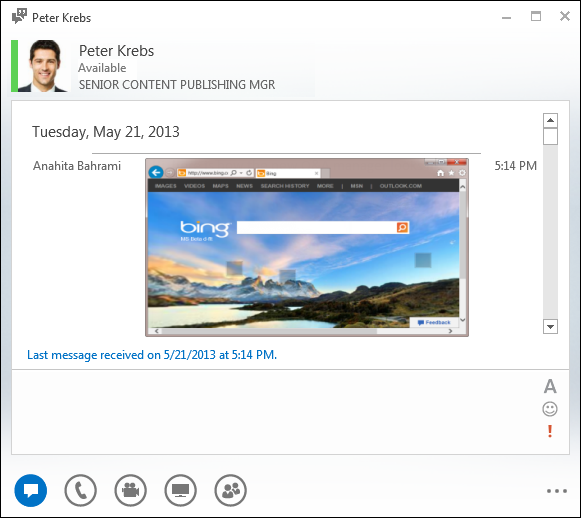
-
-
Altere a fonte de qualquer parte da mensagem destacando o texto, clicando em Fonte

-
Adicione um emoticon clicando no ícone do Emoticon

-
Marque sua mensagem como de alta prioridade clicando em Prioridade

-
-
Pressione a tecla Enter para enviar a mensagem. Qualquer pessoa utilizando a versão mais recente do Lync verá ao lado de cada mensagem instantânea uma foto da pessoa que a enviou. Isso funciona tanto para conversas particulares quanto conferências.
Observação: Se você tiver uma mensagem instantânea longa, o Lync a divide em seções e lhe oferece a opção de ler mais ou menos do texto. Isso é chamado de Texto e você pode até mesmo dar um título a ele, se você quiser. Basta digitar um título do texto no espaço disponível e enviar a sua mensagem instantânea.
Enviar uma mensagem instantânea para várias pessoas ao mesmo tempo
-
Se a pessoa para quem você deseja enviar a mensagem instantânea aparecer como contatos adjacentes em sua Lista de contatos, mantenha pressionada a tecla Shift enquanto clica na lista de cada pessoa. Depois, clique no botão IM que aparece ao lado do último contato selecionado, digite a mensagem na parte inferior da janela de conversa e pressione Enter.
-
Se a pessoa para quem você deseja enviar a mensagem instantânea aparecer na lista como contatos que não são adjacentes, mantenha pressionada a tecla Ctrl enquanto clica nelas. Depois, clique no ícone IM, digite a mensagem na parte inferior da janela de conversa e pressione Enter. A mensagem instantânea será enviada para todas as pessoas selecionadas.

Enviar uma mensagem instantânea para um grupo
-
Clique com o botão direito do mouse no nome do grupo na Lista de contatos, clique em Enviar uma Mensagem Instantânea, digite sua mensagem na parte inferior da janela de conversa e pressione Enter. A mensagem instantânea será enviada a todos os membros do grupo.










